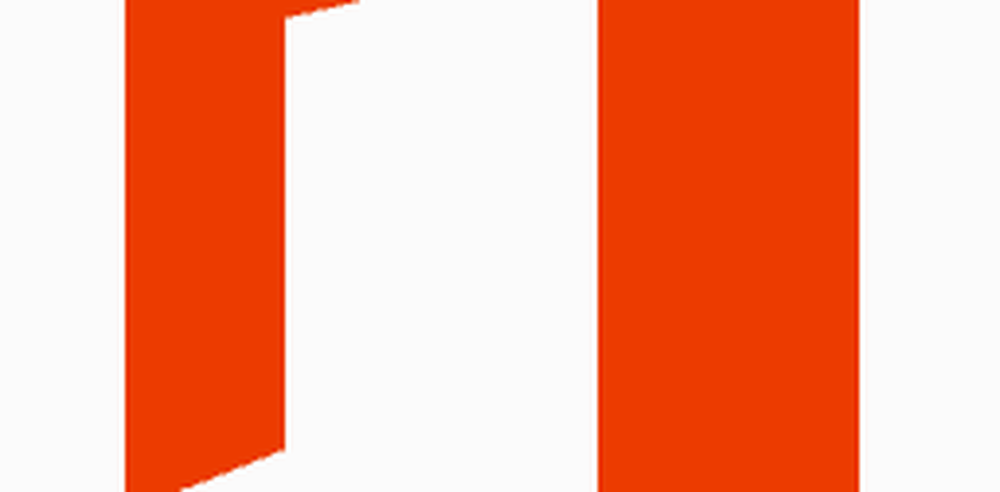Aprire un prompt dei comandi o un terminale in una cartella specifica in Windows, Mac o Linux

Windows 10
Su Windows, puoi premere il tasto Tasto delle maiuscole e fare clic con il tasto destro su una cartella per aprire una finestra di PowerShell direttamente in quella cartella.

Oppure puoi aggiungere la 'finestra di comando Apri qui' dal menu di scelta rapida e usarla per aprire una finestra del prompt dei comandi nella cartella.

L'articolo collegato a sopra mostra anche come aggiungere l'opzione "Apri finestra di comando qui" al menu di scelta rapida quando ci si trova in una cartella.

Una finestra del prompt dei comandi (o PowerShell) si apre direttamente alla cartella selezionata.

Mac OS
Per aprire una finestra Terminale in una cartella specifica da Finder, è necessario assicurarsi che il Nuovo terminale nella cartella e Nuova scheda Terminale nella cartella i servizi sono attivati.
Per attivare questi due servizi, selezionare Preferenze di Sistema dal menu Apple.

Clic Tastiera sul Preferenze di Sistema la finestra di dialogo.

Sul Tastiera finestra di dialogo, fare clic su Tasti di scelta rapida scheda in alto e quindi selezionare Servizi sulla sinistra.
Sotto File e cartelle a destra, controlla il Nuovo terminale nella cartella e Nuova scheda Terminale nella cartella scatole.
È possibile aggiungere scorciatoie a questi due servizi per rendere più veloce l'apertura di una finestra di Terminale a una cartella. Clic Nessuna a destra del servizio a cui si desidera aggiungere una scelta rapida.

Clic Aggiungi scorciatoia e quindi premere il collegamento che si desidera utilizzare per il servizio. Assicurati di selezionare un collegamento non utilizzato dal sistema. Abbiamo trovato difficile trovare una scorciatoia unica perché ci sono così tante scorciatoie già configurate in macOS.
Inoltre, potrebbe essere necessario fare clic Aggiungi scorciatoia di nuovo e poi premere accedere per far sì che la scorciatoia si attacchi.

Per aprire una finestra di Terminale da una cartella in Finder, vai alla cartella che desideri. Non entrare nella cartella.
Seleziona la cartella, fai clic destro su di essa e vai a Servizi> Nuovo terminale nella cartella per aprire una nuova finestra di Terminale nella cartella selezionata. Se vuoi aprire una nuova scheda in una finestra di Terminale aperta, vai a Servizi> Nuova scheda Terminale nella cartella nel menu del tasto destro. L'apertura di una nuova scheda su una finestra di Terminale esistente richiede che la finestra sia attiva, non ridotta a icona.
Se imposti i collegamenti per le due opzioni, seleziona la cartella e premi il collegamento per l'opzione che desideri utilizzare.

Una nuova finestra di Terminale si apre direttamente alla cartella selezionata se hai selezionato il Nuovo terminale nella cartella opzione.

Selezione del Nuova scheda Terminale nella cartella opzione apre una nuova scheda sulla finestra del terminale attiva direttamente nella cartella selezionata.

Per rimuovere il Nuovo terminal opzioni dal Servizi menu, tornare a Menu Apple> Preferenze di Sistema> Tastiera> Scorciatoie> Servizi e deselezionare le due opzioni sulla destra.
Linux
Qui sto usando Ubuntu per aprire una finestra di terminale in una cartella specifica in Linux. La procedura può variare un po 'su altre distribuzioni Linux come Linux Mint, Zorin e Fedora.
Apri il File app (che si chiamava Nautilus), dalla barra laterale sinistra. Vai alla cartella che vuoi aprire in una finestra di Terminale, ma non entrare nella cartella.
Seleziona la cartella, fai clic con il tasto destro su di essa, quindi seleziona Apri nel terminale.

Una nuova finestra di Terminale si apre direttamente alla cartella selezionata.

Risparmia tempo Passando alle cartelle in una finestra di comando o di terminale
È possibile utilizzare il comando cd per navigare in una cartella su tutti e tre i sistemi. Oppure, puoi copiare un percorso completo in una cartella e incollarlo nella finestra Comando o Terminale. Ma se lo fai, ricorda di inserire i backslash davanti a tutti gli spazi nel percorso.
Ma le opzioni che ti abbiamo mostrato qui sono più facili e veloci. E se lavori con cartelle e file spesso nella finestra Comando o Terminale, risparmierai tempo e sarai più produttivo.